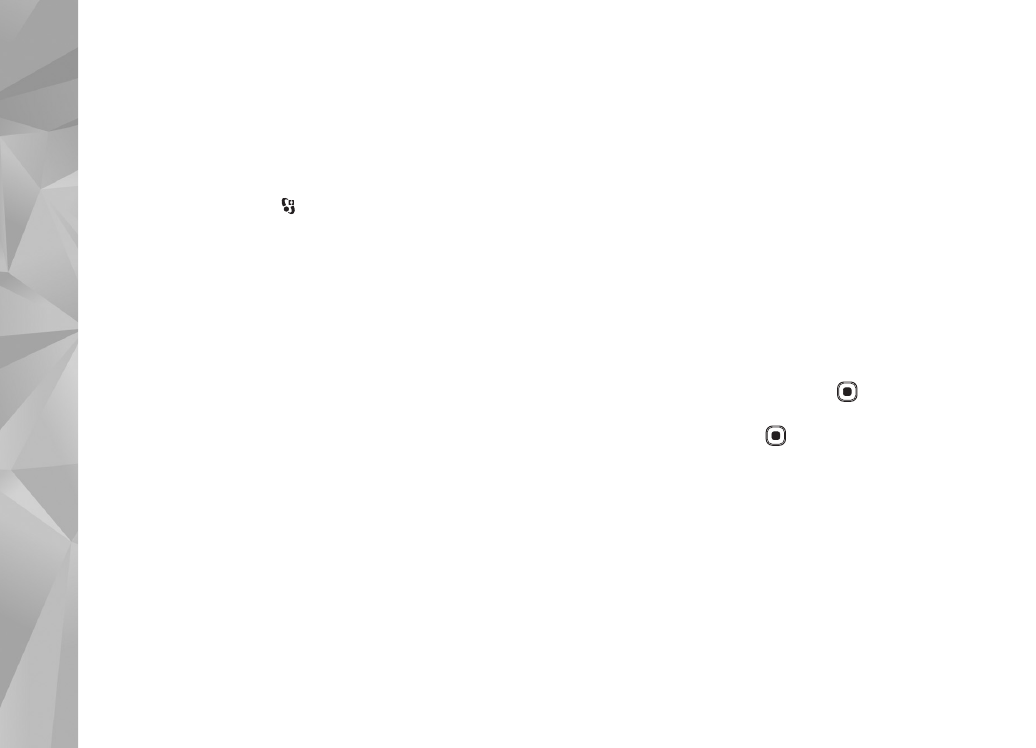
Criar um muvee personalizado
1
Na
Galeria
, seleccione imagens e vídeos para
o muvee e escolha
Opções
>
Editar
>
Criar
muvee
. A vista de selecção de estilos é aberta.
2
Seleccione o estilo pretendido e escolha
Opções
>
Personalizar
.
3
Reorganize e edite os itens seleccionados, ou adicione
e remova itens do muvee em
Vídeos e imgs.
ou
Música
.
Em
Vídeos e imgs.
, pode definir a ordem pela qual os
ficheiros são reproduzidos no muvee. Para seleccionar
o ficheiro que pretende mover, prima
. Em seguida,
seleccione o ficheiro abaixo do qual pretende colocar
o ficheiro marcado e prima
. Para adicionar ou
remover imagens e vídeos do muvee, escolha
Opções
>
Adicionar/Remover
.
Para adicionar álbuns e o respectivo conteúdo
ao muvee, na vista de lista de clips de vídeo ou
imagens, escolha
Opções
>
Álbuns
.
Para cortar os clips de vídeo, em
Vídeos e imgs.
,
escolha
Opções
>
Seleccionar conteúdo
.
Consulte “Seleccionar conteúdos”, p. 51.
Em
Mensagem
pode adicionar um texto de
introdução e de conclusão a um muvee.
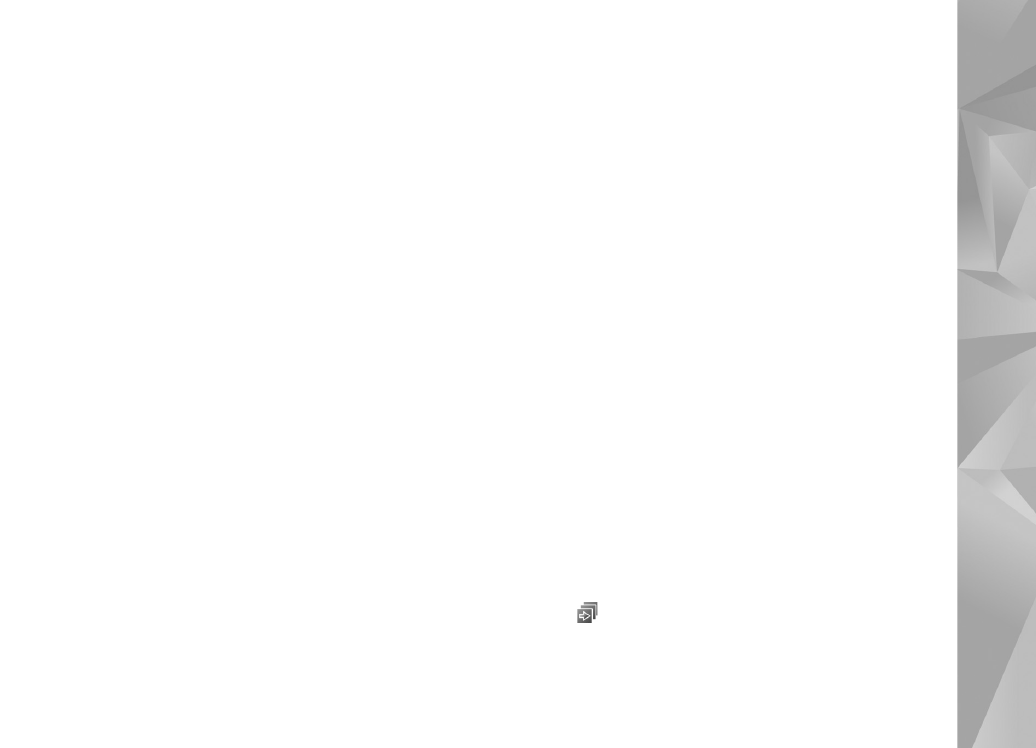
Galeria
51
Em
Duração
, pode definir a duração do muvee.
Escolha entre as seguintes opções:
Msg. multimédia
—para optimizar a duração do
muvee para envio numa mensagem multimédia
Selec. automática
—para incluir todas as imagens
e todos os clips de vídeo seleccionados no muvee
Como música
—para definir a duração do
muvee igual à do clip de música seleccionado
Definida p/ utiliz.
—para definir a duração do muvee
4
Escolha
Opções
>
Criar muvee
. A pré-visualização
é aberta.
5
Para pré-visualizar o muvee personalizado antes
de o guardar, escolha
Opções
>
Reproduzir
.
6
Para guardar o muvee, escolha
Opções
>
Guardar
.
Para criar um novo muvee personalizado utilizando as
mesmas definições de estilo, escolha
Opções
>
Recriar
.